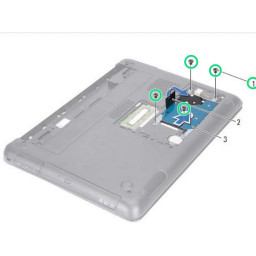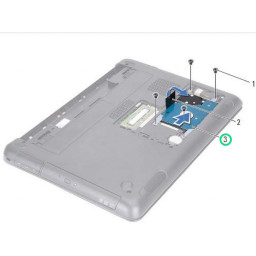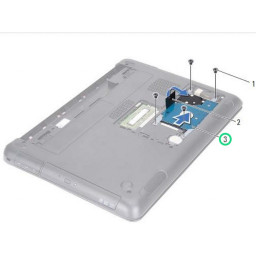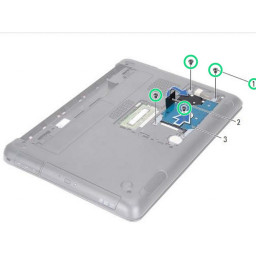Ваша заявка или вопрос будут отправлены 10-ти наиболее подходящим по сферам деятельности сервисным центрам Москвы. Всего в Москве - 5 191 сервисный центр, которые ремонтируют 374 вида техники.
Замена жесткого диска Dell Inspiron 14z N114z
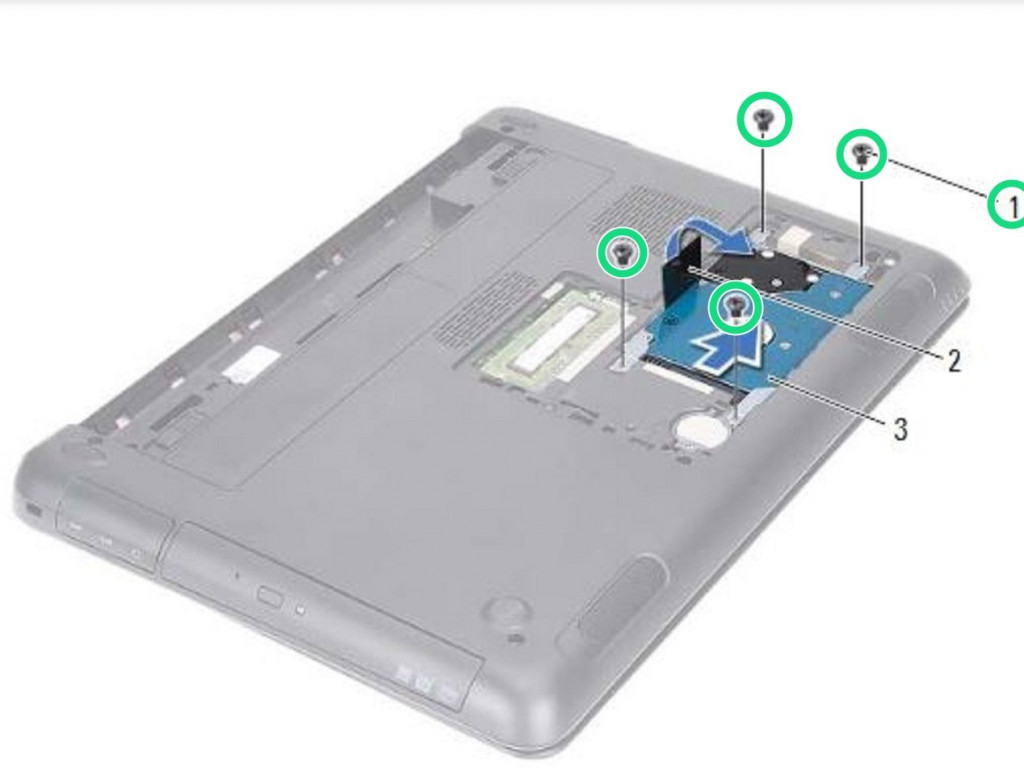
Шаг 1 Выкрутите винты
Удалите четыре винта, которыми жесткий диск в сборе крепится к основанию компьютера.
Шаг 2 Скольжение жесткого диска
Используя язычок, сдвиньте жесткий диск в сборе, чтобы отсоединить его от разъема на системной плате.
Шаг 3 Подъем жесткого диска в сборе
Снимите жесткий диск в сборе с основания компьютера.
Шаг 4 Выкрутите винты
Удалите четыре винта, которые крепят кронштейн жесткого диска к жесткому диску.
Шаг 5 Подъем жесткого диска
Поднимите жесткий диск от кронштейна жесткого диска.
Шаг 6 Выровняйте отверстия для винтов
Совместите отверстия для винтов на кронштейне жесткого диска с отверстиями для винтов на жестком диске.
Шаг 7 Заменить винты
Вверните обратно четыре винта, которые крепят кронштейн жесткого диска к жесткому диску.
Шаг 8 Размещение сборки жесткого диска
Поместите сборку жесткого диска в основание компьютера.
Шаг 9 Скольжение жесткого диска в сборе
С помощью язычка вставьте сборку жесткого диска в разъем на системной плате.
Шаг 10 Заменить винты
Заверните четыре винта, которыми жесткий диск в сборе крепится к основанию компьютера.
Комментарии
Пока еще нет ниодного комментария, оставьте комментарий первым!
Также вас могут заинтересовать
Вам могут помочь


Nicom